»Folgst du auch Barack Obama?«, »Habe heute Corn Flakes gefrühstückt.«, »@sivani_caro: Wollte dir nur eine gute Nacht wünschen.«, »Wie findest du den neuen Sandra Bullock-Film?« Zwitscher, zwitscher, zwitscher…
Twitter.com (twitter ist das englische Wort für zwitschern) und seine kleinen blauen Vögelchen nehmen das Internet im Sturm ein. Überall wird getwittert. In den USA ist der Online-Dienst, auf dem man 140-Zeichen-lange Kurznachrichten an seine Freunde schicken kann, spätestens seit dem Wahlkampf von Barack Obama der Mega-Trend. In Deutschland ist die Twitter-Gemeinde noch nicht ganz so groß. Aber das wird sich bestimmt bald ändern.
Nachdem mir auf englischen Webseiten überall diese niedlichen, kleinen Vögel begegnet sind, bin ich auch neugierig auf des Gezwitscher geworden. Die Webseite von Twitter gibt’s zwar bis jetzt nur auf englisch, aber die Anmeldung ist einfach. Innerhalb von ein ein paar Minuten hatte ich mein Account eingerichtet. Der gewählte Username ist dann auch der Link auf deine persönliche Twitter-Seite, also z.B. www.twitter.com/ellenbauer
Gib deiner Twitter-Seite Persönlichkeit
Als Designerin wollte ich meine Twitter-Seite natürlich gleich individuell gestalten. Ein Foto von mir hoch zu laden, war einfach. Am besten nimmst du ein quadratisches Bild, damit der Ausschnitt auch deiner Vorlage entspricht, und dein Kopf nicht abgeschnitten wird. Du musst kein ganz kleines Bild verwenden. Von deinem Foto wird automatisch ein Thumbnail, also eine Miniversion des Fotos, erzeugt.
Weiter ging’s mit dem Hintergrund. Ich wollte mein Hintergrundbild dazu nutzen, das neue Elmastudio-Design zu integrieren. Dazu solltest du eine mindestens 1600×1200 Pixel große Jpg- oder PNG-Datei anlegen.
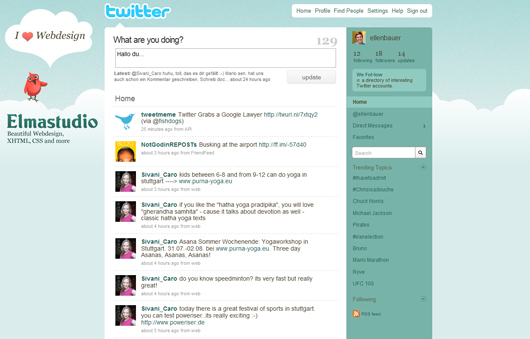
So kannst du deiner Twitter-Seite eine persönliche Note verleihen.
Indem du deine Webseite oder Email-Adresse am linken Bildrand unterbringst, kannst du deinen Twitter-Hintergrund sogar als Visitenkarte nutzen. Die genutzte Fläche sollte allerdings nicht größer als 150 bis 200 Pixel sein, da dein Hintergrund sonst auf kleineren Bildschirmen verdeckt wird. Du kannst auch ein kleineres Foto nehmen, und es mit einem Verlauf in die Hintergrundfarbe überblenden, wie es zum Beispiel Jamie Oliver gemacht hat.
Ausführliche Infos zu den Maßen und Formaten, um einen individuellen Twitter-Hintergrund an zu legen, habe ich bei www.twitip.com gefunden (die Seite ist allerdings auf englisch).
Wenn dir die Arbeit an einem individuellen Hintergrundbild doch zu mühsam ist, findest du auch sehr schöne, kostenlose Hintergrund-Muster im Internet. Schau doch mal bei www.twitterpatterns.com.
Genug Design! Jetzt will ich endlich zwitschern
Okay, okay, jetzt wird gezwitschert. Und das ist auch wirklich kinderleicht. Tipp einfach eine Nachricht von maximal 140-Zeichen, klick auf update, das war’s auch schon. Damit das Getwitter so richtig los geht, kannst du auch nach Leuten suchen und ihnen »folgen«, oder neue Leute zu Twitter einladen.
Dass Twitter zu mehr nützlich ist, als uns über deine Frühstücksgewohnheiten zu informieren, und wie du dein Twitter-Account erweitern kannst, habe ich in ein paar Punkten zusammen gefasst:
1. Am einfachsten twittert es sich mit Programmen wie Tweetdecks. Eine Übersicht über etliche Anwendungen zum runter laden, findest du auch auf der Twitter-Webseite.
2. Wenn du bereits einige »Follower« in deinem Account hast, kannst du dich bei Mr. Tweet anmelden, um noch mehr gleichgesinnte Twitter-Nutzer zu finden.
3. Und Twitter kann noch mehr: Mit TwitPic, bei dem du automatisch mit deinem Account angemeldet bist, kannst du sogar Fotos twittern, und diese auch gleich auf GoogleMaps verlinken.
4. Und wenn du fleißig getwittert hast, kannst du deine Zwitscher-Aktivitäten bei Tweetstats in einer Statistik auswerten.
Ich hoffe, dir hat diese kleine Übersicht meiner Twitter-Erfahrungen gefallen. Lass uns den Vögeln dieser Welt ein bisschen Konkurrenz machen.
Let’s tweet together!




Schreibe einen Kommentar